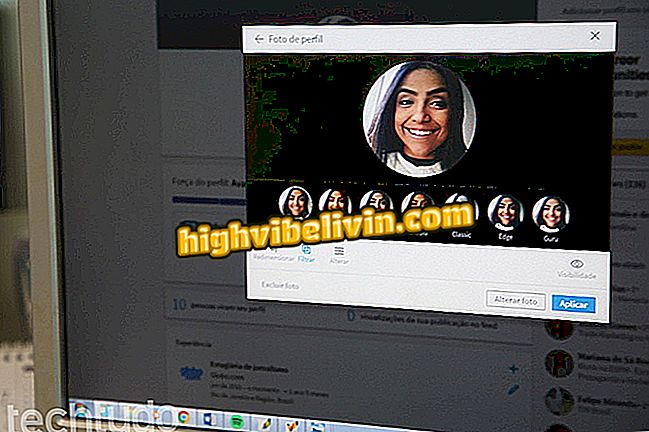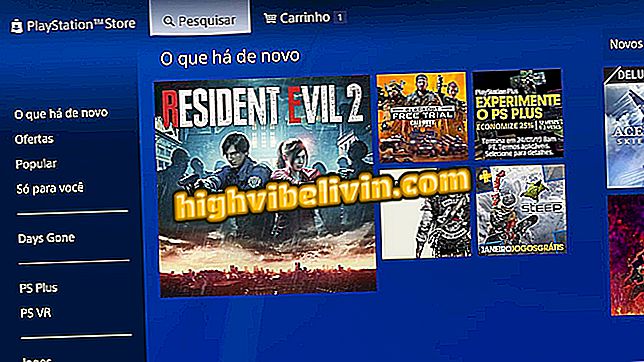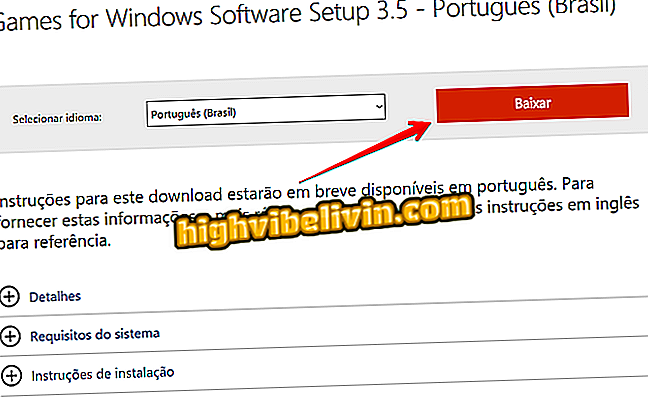Како резати и уређивати аудио онлине без инсталирања било чега
Аудио Цуттер је додатак за Гоогле Цхроме који вам омогућава да сечете песме и друге аудио датотеке на мрежи. Без потребе да инсталирате било шта друго осим додатка, корисник може да увози песму са рачунара или Интернета преко линка или сервиса за складиштење у облаку за уређивање у претраживачу.
Алат је једноставан, са почетном и крајњом контролом резања, и применом избледелости како би се уједначио улаз и излаз. Међутим, основне функције могу помоћи када на уређају нема доступне апликације за уређивање. Ево како се користи Аудио Цуттер за исецање исечака звука на рачунару.
Аудио едитор: Погледајте пет сајтова да бисте смањили музику онлине

Туториал вам показује како да уредите аудио по проширењу за Цхроме
Желите ли купити мобител, ТВ и друге попусте? Познавање поређења
Корак 1. Приступите страници за преузимање аудио резача и притисните дугме "довнлоад";

Преузмите Аудио Цуттер у преузимањима
Корак 2. На страници Цхроме веб продавнице притисните "додај у Цхроме" и потврдите радњу у дијалогу који се отвори;

Преузмите и инсталирајте Аудио Цуттер на Цхроме-у
Корак 3. Када се плугин инсталира, Цхроме ће приказати пречицу за приступ услузи на екрану прегледача. Притисните икону за отварање;

Отворите Аудио Цуттер у свом претраживачу
Корак 4. Аудио Цуттер још увек користи блиц, технологија закључана у новијим верзијама Цхроме-а. Ако се то догоди, приступите банеру и ослободите блиц за привремено коришћење;

Укључите блиц ручно ако Цхроме блокира
Корак 5. Притисните означено дугме и изаберите аудио датотеку коју желите да уредите на рачунару;

Увезите аудио датотеку у Аудио Цуттер
Корак 6. Након неколико секунди, Аудио Цуттер ће приказати алат за резање. Поравнајте почетну тачку са мишем. Активирајте опцију "Фаде ин" да бисте ублажили унос песме;

Поставите почетну тачку сечења
Корак 7. На исти начин помакните равнало да поставите крајњу точку звука и активирајте "Фаде оут" како бисте искључили звук мало по мало;

Подесите крајњу тачку сечења
Корак 8. На дну, изаберите аудио формат за извоз. Подразумевано, Аудио Цуттер генерише МП3 фајл, али можете изабрати друге типове из менија "Море". На крају, притисните дугме "Цут";

Изаберите формат и исеците звук
Корак 9. Након обраде, означите "Довнлоад" да преузмете резану аудио датотеку.

Преузмите уређену аудио датотеку
Звук даје грешку у оперативном систему Виндовс 10; Шта да радим? Откријте на форуму.

Како послати звук преко Инстаграм-а